
Aceste instrucțiuni sunt scrise pentru cei care doresc să învețe cum să instaleze un site Joomla pe propria lor hosting cu propriul nume de domeniu. Mulți oameni preferă să instaleze Joomla pe calculatorul propriu în procesul de dezvoltare, apoi să descarce site-ul gata pentru compania de găzduire.
Dacă decideți să faceți acest lucru, mulți pași vor fi aceiași, dar trebuie să aveți un server local denwer, xampp, wamp pentru a instala și a efectua lucrul necesar cu cerințele PHP, MySQL și Apache.
Dacă aveți deja un site existent Joomla în versiunea veche, trebuie să faceți pașii corespunzători pentru a vă actualiza site-ul. Acest lucru se face prin procesul de actualizare a părții de server a instalării existente Joomla.
Înainte de a instala site-ul Joomla trebuie să aveți următoarele:
Cum se instalează Joomla pe Gazduire
Multe companii de hosting au o modalitate de a instala o platformă CMS pentru site-ul dvs., cum ar fi WordPress, Drupal și Joomla. Cu această metodă de creare a unui site pe Joomla, baza de date este instalată automat.
Cum se instalează joomla pe un denver (computer local)
Apoi, vom analiza cum să setați joomla la Denver. În ultima lecție, am învățat să facem instalarea din Denver și acum este timpul să instalăm joomla pe serverul local Denver. După instalarea lui Denver pe calculatorul nostru (unitatea C) a apărut folderul WebServers, are un dosar acasă și nu va exista site-ul nostru joomla.
1) Cea mai recentă versiune de joomla. Deschideți folderul de pe computerul WebServer> home> create folderul joomla> și în el vom crea un folder www. Descărcați cea mai recentă versiune de Joomla (Joomla_3.4.3-Stable-Full_Package) și extrageți-o joomla. Reboot Denver.
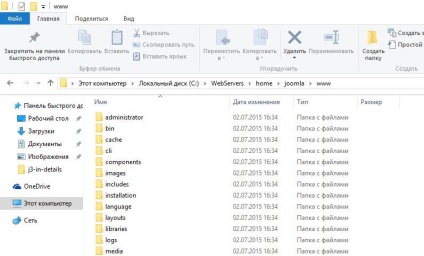
Crearea unei baze de date pe Denver
4) Numele bazei de date. Aici vom scrie numele bazei de date și faceți clic pe "Creare bază de date și utilizator". Câmpurile rămase sunt goale.
- Parola de administrator MySQL;
- Numele bazei de date: joomla (sau parola)
- User login: este creat automat
- Parola: nu scrie
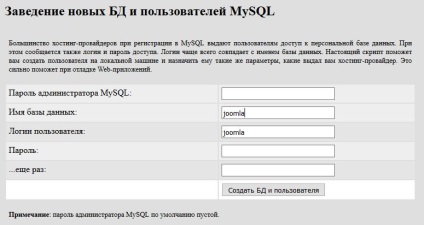
Configurarea bazei de date
5) Configurarea bazei de date. Aici vom completa câmpurile, după cum se arată în figura de mai jos. prefixul mesei poate fi diferit, nu trebuie să îl schimbați. Dați clic pe "Următorul".
- Tip de bază de date; MySQL
- Numele serverului de baze de date; lockalhost
- Nume utilizator: root
- parola; nu intrați, deoarece nu este nevoie de un server local
- Numele bazei de date; joomla (sau orice ați specificat atunci când creați baza de date).
- Prefix de masă; lăsați ca atare
6) Finalizați instalarea. Lasăm-o așa cum este. Faceți clic pe "Instalați"
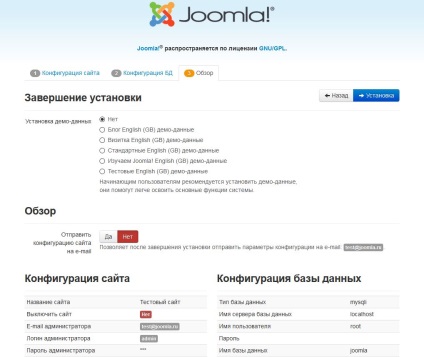
7) Felicitări, ați instalat Joomla! Pentru a instala în sfârșit joomla, trebuie să eliminați directorul de instalare.
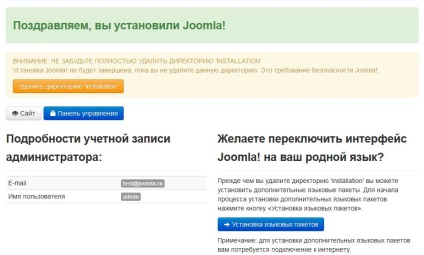
Deci, aici am luat în considerare:
- Cum se creează un dosar pe un server local
- Crearea unei baze de date și a unui utilizator
- Instalarea joomla
În următoarea lecție vom face o scurtă trecere în revistă a panoului administrativ și vom face rusificarea site-ului joomla și site-ului.
Articole similare
Trimiteți-le prietenilor: